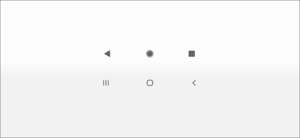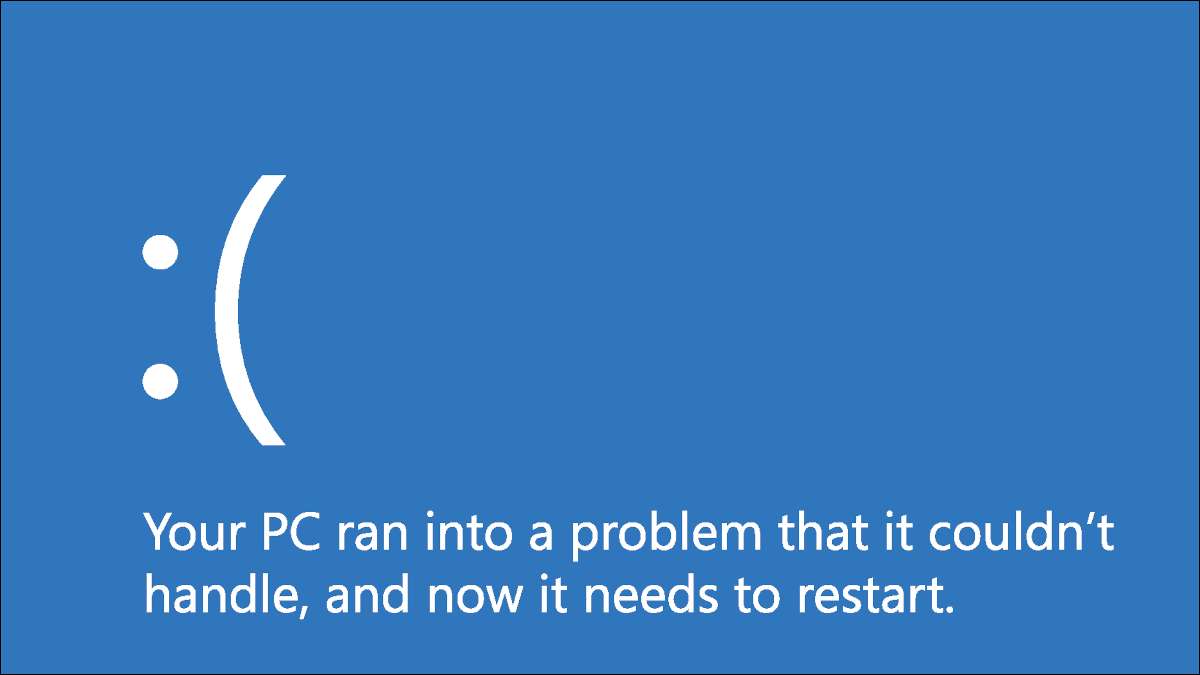
Klarkommen mit Bluescreen-Fehler ist nie lustig, aber es ist schlimmer, wenn Sie keine Ahnung haben, was es an erster Stelle hat. Ein bestimmter Head-Scratcher ist der DPC-Watchdog-Verstoß, der aus verschiedenen Gründen verursacht werden kann.
Es ist ein ziemlich gängiger Fehler, und es war besonders üblich, wenn Windows 10 zuerst freigegeben wurde. Wenn Sie jedoch seit langem Windows 10 hatten, ist Ihr Problem möglicherweise aufgrund eines neuen Speichergeräts oder einer fehlerhaften Anwendung. Wir haben zahlreiche Möglichkeiten aufgeführt, um Ihnen beim Lösen dieses Problems zu helfen, also machten sich keine Sorgen.
DPC Watchdog kennen lernen
Eine Verletzung des DPC-Watchdog-Protokolls bedeutet, dass Ihr PC-Watchdog, ein Dienstprogramm, ein Dienstprogramm, das für nicht reagierende Programme überwältigt wurde, überwältigt wurde. Es ergibt sich normalerweise zu einem Speicherabzug und dem gefürchteten blauen Bildschirm des Todes.
Obwohl Microsoft ein Update veröffentlicht, um große DPC-Watchdog-Probleme zu beheben, kann das Problem bis heute noch herrschen. Der häufigste Grund, warum dies passiert, ist, wenn Sie Hardware- oder Softwarekomponenten installiert haben, mit der Ihr Betriebssystem nicht kommunizieren kann.
Warum bekomme ich diesen Fehler?
Die häufigste Ursache hat Gerätetreiber mit der Grafikkarte und der SSD, die licht veraltet oder installiert sind. Softwarekonflikte könnten auch ein Täter sein, der jedoch nicht so häufig ist wie die anderen Anlässe.
Es ist einer der mehrdeutigen Fehler, in das Ihr PC laufen kann, so knallen Sie sich an. Möglicherweise müssen Sie eine umfangreiche Liste möglicher Ursachen durchführen, bevor Sie schließlich herausfinden, wie Sie einen DPC-Watchdog-Verstoß in Windows 10 beheben.
Die effektivsten Lösungen in Windows 10
Es ist Zeit, eine umfassende Analyse der Hard- und Software Ihres Computers durchzuführen! Stellen Sie sicher, dass Sie den Anweisungen unter jedem Schritt genau folgen, bis Sie die Ursache des Problems feststellen, damit Sie es effektiv finden und verwalten können.
Überprüfen Sie den IDE ATA / ATAPI Controller
Die meisten Windows-Benutzer haben gefunden, dass das Konfigurieren des IDE ATA / ATAPI-Controllers des PCs den Fehler entfernt hat.
- Drücken Sie auf Ihrer Tastatur gleichzeitig Windows + X und gehen Sie zu "Geräte-Manager.
- Erweitern Sie von hier aus die "Idea ATA / ATAPI-Controller". Klicken Sie dann mit der rechten Maustaste auf den "SATA AHCI Controller" und gehen Sie zu "Eigenschaften".

-
- Navigieren Sie zur Registerkarte "Treiber" und klicken Sie dann auf "Treiberdetails". Sie müssen sicherstellen, dass der gewählte Treiber "iAsstora.sys" ist.
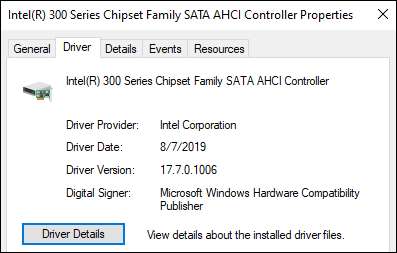
Wenn Sie stattdessen "storahci.sys" sehen, gehen Sie zur Registerkarte "Treiber" zurück und klicken Sie auf "Treiber aktualisieren". Wählen Sie hierhin die folgenden Optionen aus:
- Durchsuchen Sie Ihren Computer für Treibersoftware.
- Lassen Sie mich aus einer Liste von Gerätetreibern auf meinem Computer auswählen.
- Standard-SATA-AHCI-Controller.
Sobald Ihr PC aktualisiert wurde, starten Sie Ihr System neu, damit die Änderung wirksam wird.
Entfernen Sie alle externen Geräte
Da wir uns festgestellt haben, dass der DPC-Watchdog-Verstoß durch Hardwarekonflikte verursacht werden kann, trennen Sie keine neu installierten externe Festplatten , Festkörperantriebe, Drucker oder Scanner. Starten Sie Ihren PC nach dem Trennen dieser Peripheriegeräte neu.
Wenn Sie bestätigt haben, dass Ihr PC ohne alle Geräte gut läuft, können Sie Ihre Untersuchung einen Schritt weiter annehmen und ein Gerät gleichzeitig wieder anschließen, um zu sehen, welcher der Fehler verursacht. Dies hilft Ihnen, das Problem zu isolieren und zu beheben, während Sie die Nützlichkeit Ihrer anderen Geräte aufrechterhalten.
Aktualisieren Sie Ihre Solid State-Laufwerke
Solid-State-Laufwerke (SSDs) sind ein beliebtes Zubehör für Computer-Enthusiasten auf der ganzen Welt, da sie einen massiven Einfluss haben können PC-Leistung und Geschwindigkeit . Benutzer, die mit ihren Geräten fummeln, müssen jedoch auch sicherstellen, dass die SSD-Firmware, in die sie investiert, von ihrem PC unterstützt wird.
So können Sie Ihre SSD-Treiber aktualisieren.
- Drücken Sie Windows + X und öffnen Sie das " Gerätemanager . "
- Suchen Sie nach "Festplattenlaufwerken" und erweitern Sie, dass alle Ihre Speichergeräte angezeigt werden.
- Klicken Sie mit der rechten Maustaste auf das erste Gerät und wählen Sie "Treiber aktualisieren".
- Klicken Sie auf "automatisch für Treiber suchen", um Ihren Treiber zu aktualisieren.
Wiederholen Sie diesen Schritt für alle Ihre Speichergeräte, um sicherzustellen, dass alles auf dem neuesten Stand ist. Hoffentlich fixiert dies Ihr DPC-Watchdog-Verstoßstrang.
VERBUNDEN: 10 Schnelle Schritte zur Erhöhung der PC-Leistung
Scannen Sie Ihre Systemdateien
Bleibt der Fehler weiterhin weiterhin? Dann ist es möglicherweise die Arbeit einer beschädigten oder beschädigten Systemdatei, die auf Ihrem PC versteckt ist. Sie müssen a laufen Systemdateiprüfung (SFC) um die Integrität aller Inhalte auf Ihrem Gerät zu überprüfen.
- Geben Sie in "CMD" in das Windows-Suchfeld ein. Klicken Sie mit der rechten Maustaste auf die Eingabeaufforderungs-App und wählen Sie "Als Administrator ausführen".
-
Eintippen
sfc / scannow.und drücken Sie ENTER. - Gib es etwas Zeit.
Am Ende des Scans sollte es angezeigt werden, ob Sie auf Ihrem PC beschädigte Dateien haben oder nicht. Wenn Sie dies nicht tun, können Sie das Fenster schließen.
Wenn es beschädigte Dateien gefunden und behoben ist, sollten Sie Ihren Computer nach dem Scan neu starten, damit die Änderungen wirksam werden können.
VERBUNDEN: So reparieren Sie beschädigte Windows-Systemdateien mit den Befehlen SFC- und DIME
Stellen Sie Ihr System wieder her.
Wenn alles andere fehlschlägt, müssen Sie möglicherweise a ausführen Systemwiederherstellung . Dies ist eine Funktion, mit der Sie den Status Ihres Geräts an einen vorherigen Zeitpunkt mitbringen können, der nützlich sein kann, wenn Ihr PC an einer inkompatiblen Systemdatei, dem Windows-Update oder ein Programm leidet, das Sie nicht finden können besitzen.
Machen Sie sich keine Sorgen, da es keine Ihrer persönlichen Dateien entfernen, löschen, löschen oder ändert, z. B. Ihre Dokumente, Musik, Fotos, Videos oder E-Mails.
- Öffnen Sie das Bedienfeld .
- Rund um die obere rechte Seite des Fensters sehen Sie einen Text mit einem Dropdown-Taster mit einem Dropdown-Taster. Wählen Sie "kleine Symbole" unter den Auswahlmöglichkeiten unter dem Menü. Dies sollte dazu führen, dass die Registerkarte "System" angezeigt wird. Klicken Sie darauf.
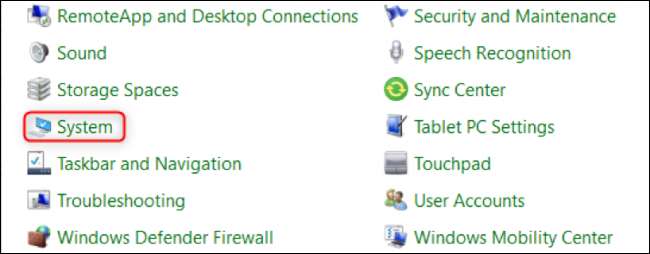
- Wählen Sie "Systemschutz", der auf der rechten Seite des Fensters gefunden wurde, das unter dem Bereich "Verwandte Einstellungen" auftaucht.
- Klicken Sie im Dialogfeld auf "Systemwiederherstellung".
- Gehen Sie den Setup-Assistenten durch und bestätigen Sie die Wiederherstellung.
Dieser Prozess dauert wahrscheinlich zwischen 15 und 20 Minuten. Nachdem es fertig ist, müssen Sie Ihr Gerät neu starten, damit die Änderungen implementiert sind.
So vermeiden Sie den DPC-Watchdog-Verletzungsfehler
In jeder Situation ist die Prävention besser als Heilung. Es ist ein Aufwand, um all diese Schritte durchzugehen, besonders wenn Sie mitten in einem Arbeitstag oder einer anderen wichtigen Tätigkeit sind.
Während es schwierig ist, vorauszusehen, können Sie weiterhin präventive Maßnahmen gegen den Fehler mit der Doppelprüfung einnehmen, um sicherzustellen, dass die von Ihnen investierte Hardware und Software, bevor Sie ihn für einen längeren Zeitraum mit Ihrem PC kompatibel sind.
VERBUNDEN: Die besten tragbaren Festplatten für jeden Bedarf